10 Trello-tips voor contentmigraties
Trello helpt je om een contentmigratie onder controle te houden, beweerde ik een paar maanden geleden in mijn blogpost over Contentmigratie met Trello. Met Trello is totaaloverzicht niet langer een contradictio in terminis. Trello heeft je team veel flexibiliteit en transparantie te bieden.
Hoe kun je de functies van Trello optimaal gebruiken? Dat vertel ik in de tien tips hieronder. Heb je aanvullingen, goede of slechte ervaringen? Vul ze aan onder het artikel. De beste aanvullende tips neem ik op in de lijst.
1. Ga je scrummen? Dat is een extra reden om Trello te gebruiken
Trello heeft een flexibele structuur die helemaal past bij de agile projectmethodiek. Scrum gaat ervan uit dat je teamleden bij elkaar zitten, zodat ze altijd van elkaar op de hoogte zijn, elkaar bij de hand hebben voor de nodige samenwerking, en je zoveel mogelijk ruis voorkomt. Trello werkt als digitale scrumbordtool. Een scrumbord kun je fysiek ophangen (bijvoorbeeld door kolommen op een whiteboard te tekenen, en met geeltjes de status van de contentmigratie te volgen), maar daarvan profiteert hooguit de voorbijganger (‘Kijk, hier wordt gewerkt!’). Voor het team zelf is Trello veel makkelijker.
2. Trello werkt als ticketingsysteem
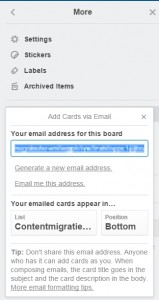 Natuurlijk kan niet de hele wereld toegang krijgen tot jouw Trello-bord. Dat zou een rommeltje worden. Hoe zorg je ervoor dat feedback, issues en verzoeken in Trello belanden? Daarvoor is mail-to-Trello een handige optie. Iedereen die je toevoegt als gebruiker krijgt een persoonlijk e-mailadres. Een mailtje aan dit e-mailadres komt terecht in de lijst die je als beheerder van het Trello-bord vantevoren bepaald hebt. Zo combineert Trello de mogelijkheid om samen te werken op één bord met elementen van ticketingsystemen. Inclusief uniek kenmerk per aangemeld issue.
Natuurlijk kan niet de hele wereld toegang krijgen tot jouw Trello-bord. Dat zou een rommeltje worden. Hoe zorg je ervoor dat feedback, issues en verzoeken in Trello belanden? Daarvoor is mail-to-Trello een handige optie. Iedereen die je toevoegt als gebruiker krijgt een persoonlijk e-mailadres. Een mailtje aan dit e-mailadres komt terecht in de lijst die je als beheerder van het Trello-bord vantevoren bepaald hebt. Zo combineert Trello de mogelijkheid om samen te werken op één bord met elementen van ticketingsystemen. Inclusief uniek kenmerk per aangemeld issue.
3. Trello-to-email maakt gebruik van conventies uit sociale media
Wil je een mailtje aan Trello extra kenmerken meegeven? Dat kan, en het werkt precies zoals veel andere sociale platformen:
- De titel van je mail wordt de titel van de Trello-card.
- Gebruik je @gebruikersnaam dan krijgt de betreffende gebruiker een seintje
- Gebruik je #thema dan voegt Trello een categorie- of ander label toe aan de card.
4. Attachments toevoegen aan Trello
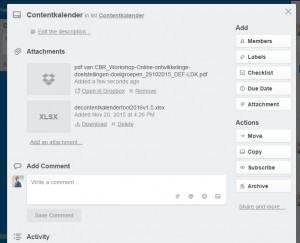 Trello biedt de mogelijkheid om attachments toe te voegen aan cards. Niet alleen lokaal vanaf je eigen computer, maar ook vanuit clouddiensten. Dropbox en OneDrive zijn handig, maar Google Drive is extreem praktisch omdat het de mogelijkheid biedt om documenten zonder haperingen te bewerken. Niet alleen de samenwerking, ook de achterliggende documenten bevinden zich dus in de cloud.
Trello biedt de mogelijkheid om attachments toe te voegen aan cards. Niet alleen lokaal vanaf je eigen computer, maar ook vanuit clouddiensten. Dropbox en OneDrive zijn handig, maar Google Drive is extreem praktisch omdat het de mogelijkheid biedt om documenten zonder haperingen te bewerken. Niet alleen de samenwerking, ook de achterliggende documenten bevinden zich dus in de cloud.
5. Trello heeft een app
Hier kan ik kort over zijn. Een app is niet uniek voor Trello, maar wel ontzettend handig. De app heeft alle functionaliteiten die Trello ook in de browser heeft. Naast de website bestaan er native Trello-apps voor iOS, Android en Kindle Fire.
6. Trello heeft een kalenderfunctie
Iedere card waaraan je een deadline toevoegt, verschijnt in de kalenderweergave van Trello die als ‘Power-Up’ te activeren is. Prettig voor tijdens de dagelijkse stand-up van het contentmigratieteam. Ook als tool voor contentplanning is Trello handig. Zie bijvoorbeeld deze contentkalender in Trello.
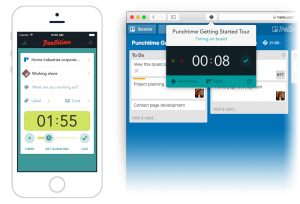 7. Uren schrijven in Trello
7. Uren schrijven in Trello
Wil je ook nauwkeurig bijhouden hoeveel uren je teamleden schrijven op de Trello-cards? Voeg de Punchtime-add-on toe aan de Chrome-browser en je weet meteen wie hoe lang waarmee bezig is geweest.
8. Teamdashboard met Trello
 Wil je elke maandag een snelle update van de prestaties van je complete team kunnen geven? Voeg de Corrello-add-on toe aan de Chrome-browser. Corrello verzamelt de data van het complete Trello-bord en geeft elke maandag een overzicht van doorlooptijden en uitgevoerde taken op een presenteerblaadje.
Wil je elke maandag een snelle update van de prestaties van je complete team kunnen geven? Voeg de Corrello-add-on toe aan de Chrome-browser. Corrello verzamelt de data van het complete Trello-bord en geeft elke maandag een overzicht van doorlooptijden en uitgevoerde taken op een presenteerblaadje.
9.Trello-gegevens staan open voor externe ontwikkelaars
De toegang tot de functionaliteit en data van Trello is niet alleen weggelegd voor add-ons zoals Punchtime en Corrello. IFTTT heeft de Trello-API toegevoegd als ingrediënt voor allerlei recepten waarmee je als niet-developer verschillende diensten kunt combineren en naar je hand kunt zetten:
- Werk je toch liever vanuit een spreadsheet? Dit recept voegt een regel toe in een Google-spreadsheet voor iedere Trello-card die je toegewezen krijgt.
- Wil je herinnerd worden aan deadlines? Trello stuurt herinneringen naar iOS.
- Wil je als teamlid overzicht in je eigen werklading zonder het overzicht van de projectleiding in gevaar te brengen? Met dit IFTTT-recept genereer je een card in een eigen lijst op Trello zodra iemand een taak aan je toewijst.
- Wil je relevante overlegmomenten uit je Outlook-kalender ook in Trello vermeld hebben, bijvoorbeeld in de kalenderweergave? Gebruik dan dit recept.
10. Trello gebruikt zelf ook Trello
Trello is behoorlijk actief bij het verzamelen van alle mogelijke documentatie die relevant kan zijn voor gebruikers. Het Trello-team zit bovenop gesignaleerde bugs en verbetervoorstellen. Anders dan sommige andere sociale platforms moedigen ze het gebruik van hun data en functionaliteiten door derde partijen alleen maar aan. Dat maakt de kans groot dat een vraag die bij je op komt al eens behandeld is op het board ‘Trello Resources’.
Heb je aanvullingen bij deze lijst? Goede of slechte ervaringen met Trello? Vul ze hieronder aan. De beste aanvullende tips neem ik op in de lijst.
Over de auteur: Hugo Louter
Als online adviseur bij Presenter (2012-2019) hielp Hugo organisaties die behoefte hebben aan een website die hen dichterbij hun doelstellingen brengt. Gebruiksvriendelijkheid, toegankelijkheid en leesbaarheid staan voor hem bovenaan. Hugo doet analyses, geeft advies en werkt mee als contentmanager of inbound marketeer. Als trainer hielp hij al honderden vakgenoten zich te verbeteren in contentstrategie, zoekmachineoptimalisatie en schrijven voor het web. Sinds 2019 is hij zelfstandige als 2meter1 Analytics.




Trello is voor mij niet. Ik welk al wel met een scrumboard en vraag mij af of het ook handig is om ook een board met de epics toe te voegen en eventueel ook impediment?
Beste Riet, dat lijkt me het proberen waard. Trello is er flexibel genoeg voor.
Een tip voor als je net zoals wij de kalenderfunctie in combinatie met outlook wil gaan gebruiken: je kan je via outlook abonneren op de kalenderfeed. Alle cards met een due date komen (met een paar uur vertraging) in je agenda.
Uitleg via http://help.trello.com/article/811-viewing-cards-in-a-calendar-view en https://kb.wisc.edu/office365/page.php?id=31715#subscribe.
Je krijgt dan een extra kalender die je via een overlay op je eigen agenda kan leggen. Weergave in de agenda van je telefoon kan ook, op mijn android telefoon heb ik via gmail geabonneerd en kon ik hem op mijn telefoon toevoegen.
Dankjewel voor de aanvulling!